如何修改pdf两侧边距,增加留白,方便备注?
原文地址:https://www.douyacun.com/article/88ee4f4cbaf6426e7683a1e44a166388
问题:PDF每页怎么批量添加两侧留白?pdf怎么调整上下边距?pdf扩展左右两侧边距?如何给pdf增加留白,方便备注?
PDF扩展边距的操作非常简单,只需要打开
网站: pdf加白边 - 大宁工作室
微信小程序:大宁宝箱

支持的多种样式,按比例自定义边距空白大小
-
左右两侧边距空白,中间展示内容
-
上下两侧留白,中间展示内容
-
顶部留白,底部展示内容
-
底部留白,顶部展示内容
-
左侧留白,右侧展示内容
-
右侧留白,左侧展示内容
-
四周扩展白边,中间展示内容
-
右边、下边增加空白边距,左上展示内容
扩展pdf边距,增加更多留白 操作步骤:
第一步:选择文件然后选择在哪一测增加边距
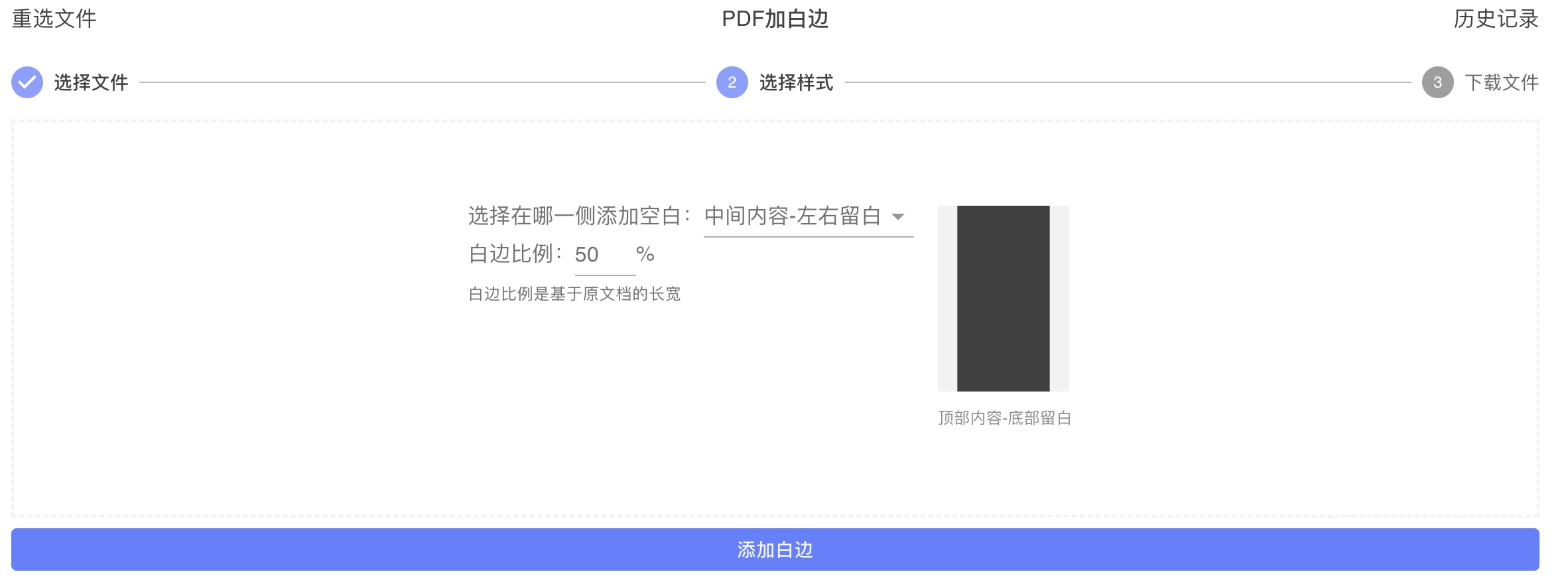
第二步:点击添加白边,等待处理完成后下载即可

在遇到以下场景时,可以考虑使用扩展pdf边距
- 打印排版:在打印 PDF 文件时,可能会出现内容被裁剪或者排版不够美观的情况。通过扩展 PDF 的边距和增加留白,可以保证内容不会被裁剪,同时也可以调整排版,使其更加美观。
- 添加注释:在 PDF 文件上添加注释或者批注时,可能需要额外的空间。通过增加 PDF 的左右两侧边距和增加留白,可以为注释或者批注留出更多的空间,从而更方便的添加和查看注释。
- 电子书阅读:在使用电子书阅读器阅读 PDF 文件时,可能需要调整页面的大小和布局。通过扩展 PDF 的边距和增大左右两侧边距,可以让文本和图片更好的适应屏幕大小,从而提升阅读体验。
- 印刷排版:在进行印刷排版时,可能需要对 PDF 文件进行调整,以便让它们更好地适应印刷机的要求。通过扩展 PDF 的边距和增加留白,可以调整页面的大小和布局,从而更好地适应印刷要求。
- 转换文档格式:有些文档转换工具可能要求 PDF 文件必须具有一定的边距和留白才能进行转换。在这种情况下,通过扩展 PDF 的边距和增加留白,可以确保 PDF 文件可以被正确转换为其他格式。
总之,扩展 PDF 的边距,增加留白,增大左右两侧边距可以让我们更好的处理 PDF 文件,并提升阅读和印刷体验。